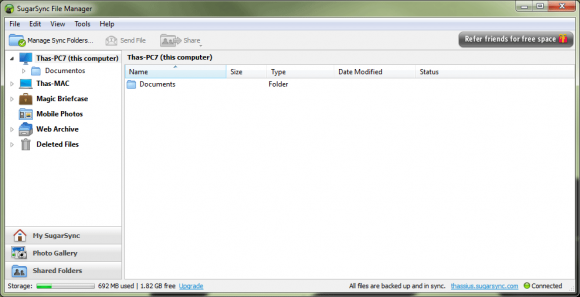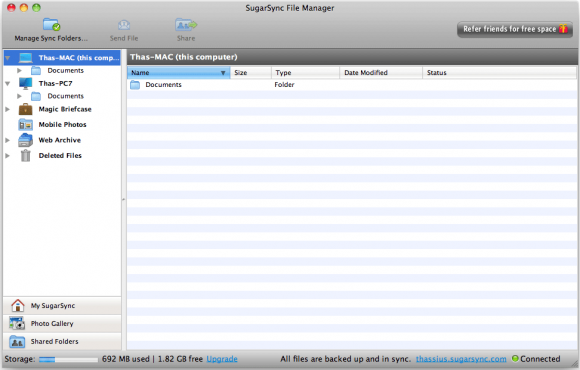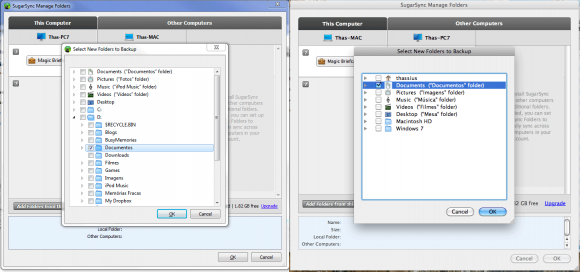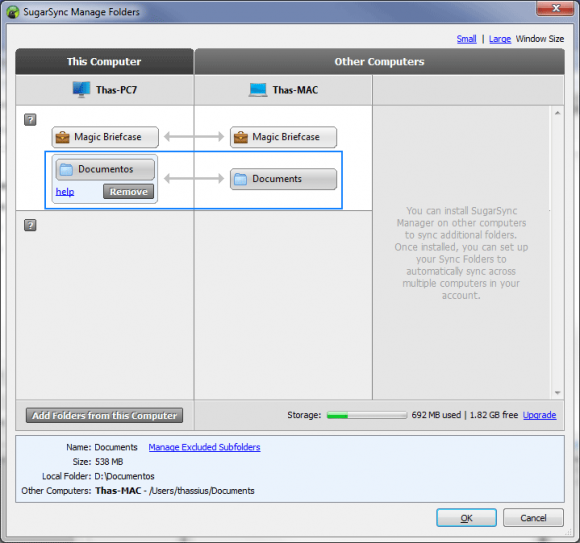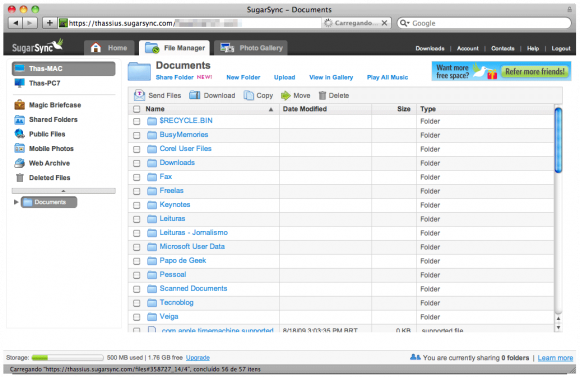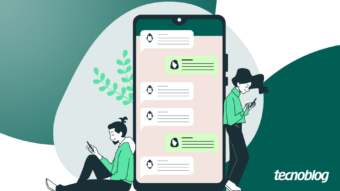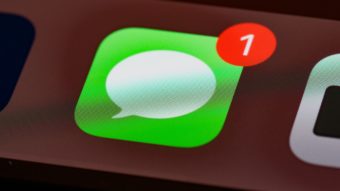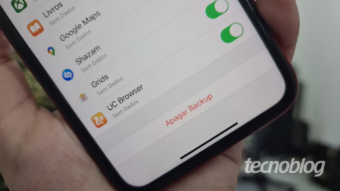SugarSync: opção gratuita para backup online
Acesse os seus arquivos de qualquer lugar e a qualquer hora.
Quando nós falamos de serviços online para backup de arquivos, normalmente o que vem à cabeça é a Dropbox. No máximo o Mobile Me para usuários de Mac, mas só. No entanto, eu venho usando há algumas semanas o SugarSync, um serviço diferente de tudo o que tinha testado anteriormente.

Eu conversei com Laura Yecies, CEO da Sharpcast, empresa desenvolvedora do SugarSync, que explicou um pouco do funcionamento da companhia. Diz Laura que a computação nas nuvens permite uma oportunidade única de dar recursos muito especiais aos usuários: segurança e disponibilidade dos dados. Ela compara o uso da nuvem para armazenar arquivos com o do webmail: “O webmail libertou usuários de instalações que consumiam muito tempo e deu a eles acesso às mensagens a qualquer hora e de qualquer lugar”. A mais pura verdade.
Mas o que o SugarSync oferece a seus usuários? Basicamente, o envio automágico dos arquivos armazenados no computador para a nuvem, de forma segura e simples. No entanto, diferentemente de tudo o que eu já vi, o SugarSync não muda forma como o usuário organiza seus arquivos a fim de criar o acesso aos documentos de qualquer lugar.
Tomemos como exemplo o Dropbox. Nesse serviço é preciso copiar os arquivos que devem ser backupeados para a pasta chamada “Dropbox”. Existem sim algumas gambiarras para evitar de ter que mover tudo para o novo diretório que o aplicativo cria, mas nem sempre funciona. Já no SugarSync tudo fica mais fácil: o usuário pode fazer a sincronização entre os servidores da empresa e o computador de qualquer pasta em qualquer local do disco rígido.
Diferentemente da Dropbox, o SugarSync se adapta à organização e ao fluxo de trabalho que o usuário já tem, sendo que não há necessidade de modificar a estrutura das pastas no computador. Por sinal, foi devido a essa limitação da Dropbox que eu encontrei o SugarSync, que não pretendo largar tão cedo.
Para entender melhor o funcionamento do SugarSync, acompanhe abaixo um pequeno tutorial sobre como instalar e configurar o aplicativo.
Instalação e visão geral
Primeiro é preciso fazer o cadastro do serviço nessa página, que permitirá baixar o SugarSync Manager, aplicativo que deve ser instalado no computador. Atualmente há versões do aplicativo para Windows e para Mac OS. A fim de testar o aplicativo de forma completa, instalei-o no meu computador com Windows 7 e no meu MacBook White.
No Windows 7 o aplicativo fica quieto na área de notificação. Com um clique, uma tela como a acima informa quais pastas do meu computador estão devidamente sincronizadas com os servidores da empresa. Por enquanto eu só sincronizo “D:/Documentos”, mas poderia muito bem optar por sincronizar a pasta “C:/Downloads”, sem ser obrigado a mudar a localização dessa pasta.
A tela é basicamente a mesma para o aplicativo na versão para Mac OS. A diferença é que no momento o SugarSync Manager para Mac ainda não fica escondido próximo ao relógio; ele sempre está no Dock, algo que no início incomoda, mas depois o usuário esquece. Sem falar que a CEO da empresa me garantiu que a necessidade de ter o aplicativo no Dock vai acabar em algum dos próximos lançamentos.
Sincronização de pastas
Windows e Mac OS trabalham de formas diferentes com suas organizações de pastas. Além disso, eu gosto de organizar meus documentos à minha maneira, sem seguir as configurações padrões dos sistemas. No entanto, manter uma pasta sincronizada tanto no MacBook e no PC é extremamente fácil com SugarSync.
Mais uma vez, o SugarSync Manager dá opções muito similares tanto para usuários do sistema da Apple como os usuários do sistema da Microsoft. Primeiro eu fui ao aplicativo para Windows e adicionei a pasta de documentos em D:/Documentos/ à sincronização. Em seguida, fui para o MacBook e selecionei a pasta padrão de documentos do Mac OS (em /Users/thassius/Documents) para que também fosse sincronizada.
O terceiro passo é, em qualquer um dos sistemas, criar uma ligação entre as duas pastas. O próprio SugarSync Manager mostra quais pastas estão disponíveis para sincronização em cada um dos computadores nos quais meu usuário esteja autenticado. Se eu estivesse no Windows 7, bastaria clicar no botão “Sync” próximo a “Documentos” na coluna que indica o meu MacBook e em seguida confirmar a qual pasta do Windows aquela presente no Mac corresponderia.
Parece complicado ao ler, mas na verdade é bem rápido e intuitivo de fazer. Uma vez que essa etapa esteja concluída, o SugarSync Manager vai sincronizar os arquivos das duas pastas, de modo que o conteúdo seja exatamente o mesmo, esteja eu no Windows ou no Mac OS.
Isso pode ser feito com qualquer pasta do computador. E não é preciso se ater ao nome original da pasta. Por exemplo, eu poderia ter o conteúdo da pasta “Meus Filmes” do Windows 7 sincronizado na pasta “Movies” do Mac OS.
Interface web
Como nem sempre você vai querer habilitar seu usuário e senha do SugarSync em um computador para poder acessar os arquivos, a empresa oferece uma espécie de web app completíssima que permite baixar documentos para o computador em uso no momento e também fazer o upload de novos arquivos.
Tenho usado muito esse recurso na faculdade. Não preciso carregar o pendrive para todos os cantos, e ainda tenho a segurança de que, ao chegar em casa e ligar meu computador, a sincronização será iniciada imediatamente, de forma transparente para mim. De repente lá estão os arquivos que eu salvei na faculdade.
Compartilhamento… quase!
Nem tudo poderia ser perfeito. No caso do SugarSync, o compartilhamento de pastas não é tão bom quanto o da Dropbox, porque consiste em abrir a pasta para acesso através da web app. Digamos que eu compartilhe uma pasta com o Mobilon, por exemplo. Ele terá que visualizar os arquivos através do navegador que ele usa.
Laura Yecies me explicou que essa funcionalidade é pedida por alguns usuários e poderá estar presente em uma próxima versão do SugarSync. Porém por ora fica devendo, uma vez que é ainda é complicado habilitar esse tipo de compartilhamento quando qualquer diretório do computador pode estar sendo sincronizado.
No caso da Dropbox é mais fácil de oferecer o recurso, uma vez que a pasta compartilhada tem que necessariamente estar inserida no diretório “Dropbox” e também tem que necessariamente aparecer com o mesmo nome em todos os computadores onde estiver disponível.
Acesso móvel
Outro trunfo do SugarSync é a presença ostensiva nos principais dispositivos móveis. Existe versão para Windows Mobile, BlackBerry e Android. A para iPhone OS, no entanto, é aque mais me chamou a atenção. Veja nas imagens abaixo.
Eu posso não somente ver a lista de arquivos, organizados por nome e com ícones indicadores do conteúdo do arquivo (texto, foto etc), mas também visualizar o documento em si. Dessa forma, posso abrir textos para ler enquanto vou para a faculdade, ou então utilizar o streaming de áudio para ouvir uma música salva nos servidores da SugarSync. Não menos importante, minhas fotos estão presentes e podem ser visualizadas diretamente na tela do aparelho.
Segurança
A SugarSync lida diariamente com centenas de gigabytes por dia. Devido a isso, é preciso ter um sistema de segurança poderoso. E eles têm. Os datacenters (cujas localizações não foram reveladas por motivos mais que óbvios) são monitorados 24 horas por dia, 7 dias por semana. Também há barricadas de concreto e paredes blindadas.
São tão paranoicos com segurança (isso é bom!), que para chegar aos servidores, é preciso passar por nada menos que quatro scanners de biometria. Interessante, não?
A segurança dos dados que trafegam pela rede também é visada pela empresa: certificados SSL são usados em todos os arquivos armazenados. Para ser mais exato, cada arquivo é criptografado com uma chave AES 128-bit, mesmo tipo usado em sites de e-commerce e bancos. Se a criptografia de um arquivo for quebrada, ainda assim não compromete o restante da rede.
Poderia dar mais detalhes sobre como a segurança física e virtual do que circula pela SugarSync é feita, mas deixaria esse artigo ainda mais longo. O que importa é: estamos falando de uma empresa que leva a segurança muito a sério. Muito.
Preços
SugarSync oferece 2 GB de armazenamento gratuito. No entanto, existem os planos que ampliam a capacidade do disco virtual. O plano mais simples é o de 30 GB, que custa US$ 4,99 mensais, o que dá menos de dez reais por mês. Uma pechincha, e suficiente para a maioria dos usuários (creio eu).
Os outros planos também têm valores muito camaradas: 60 GB por US$ 9,99; 100 GB por US$ 14,99; e 250 GB por 24,99. O pagamento pode ser feito com cartões Mastercard e Visa, desde que internacionais. E o melhor: caso o assinante opte por fazer um pagamento anual, deixa de pagar duas mensalidades.
Atualmente eu estou com uma conta gratuita, que dá direito a 2 GB. Tem sido suficiente para meus documentos em texto. Como não tomei coragem para enviar meus vários gigabytes de fotos e vídeos para a nuvem, não assinei um plano com armazenamento mais volumoso.
Para negócios
Com exclusividade ao Tecnoblog, Laura Yecies revelou que nesta terça-feira o SugarSync inicia uma nova modalidade de assinatura para empresas. A CEO da Sharpcast me explicou que o novo foco da companhia são as pequenas e médias empresas que querem ter o acesso de seus documentos em qualquer lugar, algo interessante principalmente em tempos de home office e o número de freelancers prestando serviço para várias empresas aumentando.
No SugarSync For Business a cobrança é feita por quantidade de armazenamento contratado e número de usuários do serviço. O plano mais simples, de US$ 29,99 mensais, oferece 100 GB em disco para serem divididos entre três usuários.
No exemplo fornecido pela SugarSync, uma empresa com 7 funcionários usando o serviço e 300 GB contratados pagaria: US$ 29,99 pelo plano básico + US$ 59,98 por 200 GB adicionais + US$ 49,99 por 4 usuários adicionais, totalizando US$ 129,93 mensais. Pode parecer um valor elevado para usuários comuns, mas no segmento corporativo é uma oferta competitiva.
Conclusão

Venho usando SugarSync já há alguns meses sem ter do que reclamar. Tem coisas para serem melhoradas, como a ferramenta de compartilhamento de pastas ou o ícone no Dock do Mac OS, mas de modo geral é um serviço que me satisfaz bastante. Além disso, os preços das assinaturas me agradam muito. Quando usava Dropbox, por exemplo, quis assinar um plano mais completo, mas o plano mais básico (de 50 GB) custava US$ 9,99, sendo que não usaria tudo isso.
Na SugarSync eu tenho um plano básico mais em conta, com possibilidade de manter pastas no Mac e no Windows sincronizadas sem mudar a estrutura de diretórios em ambos os sistemas e ainda posso acessar tudo isso de qualquer dispositivo que tenha um navegador e acesso à internet. Melhor impossível.